Як встановити Epic Games Store на Steam Deck

Дізнайтеся, як встановити <strong>Epic Games Store</strong> на Steam Deck, щоб насолоджуватися безкоштовними іграми і функціями.
Ігрове програмне забезпечення Logitech не виявляє G27: якщо ви використовуєте ігрове колесо Logitech G27 в Windows, ви можете зіткнутися з проблемою того, що вікна не виявляються, замість цього він показує інший пристрій, через який ви не можете використовувати колесо Logitech G27 в ваша гра. Більшість ігор видає помилку «Контролер не виявлено».
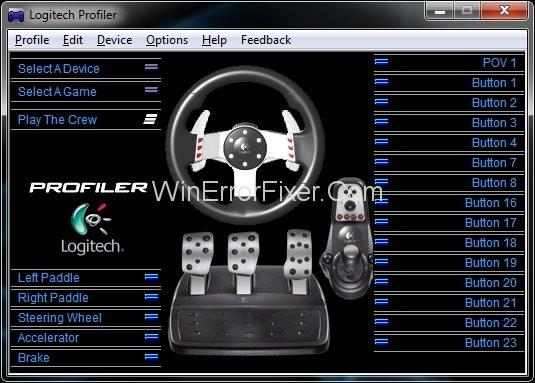
Зміст
Як зробити так, щоб ігрове програмне забезпечення Logitech не виявляло G27
Ми придумали рішення цього, яке може допомогти вам вирішити проблему Logitech Gaming Software Not Detecting G27.
Рішення 1: Оновіть драйвери G27
Перше, що вам потрібно зробити, це оновити драйвери G27. Для цього виконайте вказівки.
Крок 1. Натисніть Windows + R, щоб відкрити Виконати, і введіть панель керування.
Крок 2: Натисніть «Пристрої та принтер» і знайдіть у ньому гоночне колесо G27.
Крок 3: клацніть по ньому правою кнопкою миші та виберіть властивості, а потім виберіть вкладку обладнання, і на ній ви можете побачити іншу вкладку властивостей, клацніть її.
Крок 4: Після цього натисніть на «Змінити налаштування» на вкладці «Загальні».
Крок 5: Натисніть на вкладку драйвери та виберіть опцію оновлення драйверів.
Крок 6. Виберіть опцію Дозвольте мені вибрати зі списку драйверів пристроїв на комп’ютері.
Крок 7: Потім виберіть опцію порту USB і дочекайтеся оновлення драйверів.
Рішення 2. Повторно встановіть Profiler і драйвери
Примітка. Перед виконанням наведених нижче кроків від’єднайте контролер від мережі
Крок 1. Натисніть Windows + R , щоб відкрити Виконати, і введіть Диспетчер пристроїв.
Крок 2: Клацніть «Інтерфейс людини», «Інші пристрої» та «Контролер універсальної послідовної шини» та перегляньте драйвери Logitech.
Крок 3: клацніть правою кнопкою миші та виберіть опцію видалення.
Крок 4: Потім закрийте диспетчер пристроїв.
Крок 5: Знову натисніть Windows + R , введіть appwiz.cpl і натисніть Enter.
Крок 6: Знайдіть Logitech Profiler та видаліть його.
Крок 7: Після завершення перезавантажте комп’ютер і знову встановіть профайлер і драйвери Logitech .
Рішення 3. Видаліть пристрої-привиди та перевстановіть ігрове програмне забезпечення Logitech
Видалення пристроїв-привидів і перевстановлення драйверів Logitech вирішили проблему для більшості людей. Тому виконайте наведені нижче дії, щоб виконати ці дії.
Крок 1: Введіть CMD в меню пошуку Windows і запустіть його в режимі адміністратора.
Крок 2. Введіть set devmgr_show_nonpresent_devices=1 і натисніть Enter.
Крок 3: Введіть devgmgmt.msc і натисніть Enter , щоб відкрити Диспетчер пристроїв.
Крок 4. Натисніть «Перегляд», а потім виберіть «Показати приховані пристрої».
Крок 5: Двічі клацніть на Пристрої людського інтерфейсу.
Крок 6. Потім двічі клацніть «Контролери універсальної послідовної шини пристрою».
Крок 7: Тепер подивіться як пристрої інтерфейсу людини, так і контролери універсальної послідовної шини, якщо ви бачите будь-які сірі записи, клацніть їх правою кнопкою миші та видаліть.
Крок 8: Потім закрийте Диспетчер пристроїв і натисніть Windows + R.
Крок 9. Введіть appwiz.cpl і натисніть Enter .
Крок 10. Знайдіть програмне забезпечення Logitech Gaming Software , виберіть його та натисніть Видалити , потім закрийте всі вікна та утримуйте Windows + R , потім введіть msconfig і натисніть Enter .
Крок 11: Потім клацніть «Служби» та поставте прапорець «Приховати всі служби microfost» та вимкнути решту, натиснувши кнопку «Вимкнути всі».
Крок 12 : Після цього перезавантажте вашу систему та перевстановіть драйвери Logitech та підключіть колесо G27 до системи.
Крок 13: Знову натисніть кнопку Windows+R, введіть msconfig і натисніть Enter.
Крок 14: Тепер увімкніть усі служби, які ви вимкнули раніше, після цього натисніть «Застосувати» та перезавантажте систему.
Після правильного виконання вищевказаної процедури колесо буде працювати нормально.
Рішення 4. Відкат оновлень
Якщо ви використовуєте Windows 10, ви побачите, що це відбувається, якщо оновлювати комп’ютер щодня або щотижня, і деякі програми не працюють належним чином після оновлення. Отже, ось просте рішення цієї проблеми, просто дотримуйтесь наведених кроків і вирішите проблему проблема.
Крок 1: Відкрийте «Налаштування» та натисніть «Оновлення та безпека».
Крок 2: Потім виберіть параметр відновлення з лівого боку екрана.
Крок 3. Потім у опції «Почати» під опцією «Повернутися до складання earler».
Крок 4: Тепер виконайте всі кроки, які наведені на екрані, і перевірте, чи ваша проблема вирішена.
Рішення 5. Перевірте налаштування Steam
Перевірте налаштування Stream, якщо ви встановили Stream на своєму комп’ютері.
Крок 1. Відкрийте програму Stream.
Крок 2: Потім натисніть опцію потоку у верхньому лівому куті.
Крок 3: Потім натисніть «Налаштування», а потім виберіть у меню контролер.
Крок 4: Потім натисніть опцію загальних налаштувань контролера та зніміть прапорець із опції Підтримка загальної конфігурації геймпада.
Рішення 6. Змініть порт USB
Спробуйте змінити порт USB для контролера і подивіться, чи вирішить це рішення проблему для вас чи ні, тому що іноді порт не розпізнається системою через пошкодження порту машини або через те, що він не підтримує версію на порт.
Останні дописи:
Висновок
Сподіваюся, все це рішення допомогло вам, і тепер ви можете використовувати свій контролер, щоб ��рати в дивовижні гонки на своїй машині.
Дізнайтеся, як встановити <strong>Epic Games Store</strong> на Steam Deck, щоб насолоджуватися безкоштовними іграми і функціями.
Заробляйте безкоштовний UC в PUBG Mobile без хакерів і отримуйте найкращі набори зброї та коробки максимально законним способом.
Playstation 4 має обмежений обсяг жорсткого диска, і швидко закінчується пам’ять, якщо ви завантажуєте великі ігри. Дізнайтеся, як легко видалити ігри на PS4 для звільнення місця.
Хоча купівля фізичних копій ігор є чудовим способом створити свою колекцію, ви також можете завантажувати ігри через eShop, що є зручним способом отримання нових ігор на Nintendo Switch.
Можливість грати в ігри улюбленою мовою може значно покращити ваш ігровий досвід із додатком EA, зробивши його більш захоплюючим і
Багато причин можуть змусити вас приховати ігри у вашій бібліотеці Steam від друзів. Якщо у вас є гра безнадійного задоволення або ви не хочете, щоб інші бачили, коли
Незалежно від того, чи є у вас Xbox One, Xbox One S або Xbox One X, ви шукатимете чудові ігри. Навіть якщо Sony PS4 і PS4 Pro цілком можуть
Томас Макмуллан «Кінематографічний» — один із найпопулярніших прикметників у наборі інструментів ігрових критиків. Для цього, звичайно, є причина. Як домінуючий режим
У минулому технологія VR була незручною і вимагала фізичного підключення до основного пристрою. Однак із досягненнями в цій галузі Oculus Quest
Останніми роками ігор стало набагато більше і вони займають значну частину вашого накопичувача. У результаті Steam вирішив надати свій








